Taula de continguts
Quan comparem només dues cel·les manualment, no és difícil. Però mai és fàcil comparar centenars i milers de cadenes de text. Afortunadament, MS Excel ens ofereix diverses funcions i maneres de fer-ho amb força facilitat. En aquest article, mostraré diversos mètodes per comparar el text de dues cel·les a Excel.
Descarregueu el llibre de pràctiques
Compara Two Cells Text.xlsx
10 maneres de comparar el text de dues cel·les a Excel
1. Compara el text de dues cel·les amb l'operador "Igual a" (no distingeix entre majúscules i minúscules)
Anem a veure com comparar el text de dues cel·les mitjançant una fórmula senzilla. Aquí no considerarem el tema sensible a majúscules i minúscules. La nostra única preocupació és comprovar només els valors. Per a aquest mètode, considerem un conjunt de dades de fruites. Al conjunt de dades, tindrem llistes de fruites de dues columnes. Ara la nostra tasca és fer coincidir els noms de les fruites i mostrar el seu resultat coincident.

📌 Passos:
- Introduïu la fórmula a Cel·la D5 .
=B5=C5

- Copieu la fórmula fins a D13 .

Nota:
Com aquesta fórmula no funcionarà per a qüestions que distingeixen entre majúscules i minúscules, per això, si el text coincideix amb valors però no estan a la mateixa lletra, mostrarà TRUE per a això.
2. Compara el text de dues cel·les utilitzant la funció EXACTA (distingeix entre majúscules i minúscules)
En aquesta secció, veurem com comparar dues cel·lescel·les de text on se'ns considerarà la coincidència exacta mitjançant la funció EXACTA . Per a aquest mètode, considerem un conjunt de dades utilitzat abans. Ara la nostra tasca és comparar els noms de les fruites i mostrar el seu resultat exacte coincident.

📌 Passos:
- Introduïu la fórmula a Cel·la D5 .
=EXACT(B5,C5)

- Copieu la fórmula fins a D13 .

Observació:
Si observeu el resultat, podeu veure que la funció EXACTE està retornant el resultat VERTADER si i només si tot el text coincideix completament. També distingeix entre majúscules i minúscules.

Ús de la funció EXACTA amb IF per obtenir una sortida de text:
Aquí també ho farem utilitzeu la funció SI amb la funció EXACTE per mostrar els resultats condicionals. Per a això també utilitzarem el mateix conjunt de dades anterior.
📌 Passos:
- Introduïu la fórmula a Cel·la D5 .
=IF(EXACT(B5,C5),"Similar","Different")
Explicació de la fórmula:
Aquí el nostre interior La funció és EXACTE que trobarà la coincidència exacta entre dues cel·les. Vegem la sintaxi de les funcions IF:
=IF (prova_lògica, [valor_si_vertader], [valor_si_fals])
A la primera part es pren la condició o els criteris, llavors el valor que s'imprimirà si el resultat és cert i després si el resultat és fals.
Com imprimirem Semblant si els dosles cel·les coincideixen i diferents si no ho són. És per això que el segon i el tercer argument s'omplen amb aquest valor.

- Copieu la fórmula fins a D13 .

3. Compara el text de dues cel·les utilitzant la funció SI (no distingeix entre majúscules i minúscules)
Només podem utilitzar la funció SI per trobar coincidències. De nou, vegem el procés utilitzant el mateix conjunt de dades.
📌 Passos:
- Introduïu la fórmula a Cel·la D5 .
=IF(B5=C5,"Yes","No")

- Copieu la fórmula fins a D13 .

4. Compareu dos textos per longitud de cadena amb la funció LEN
Anem a veure com podem comprovar si el text de les dues cel·les té la mateixa longitud de cadena o no. La nostra preocupació serà el mateix text, no el mateix text. El nostre conjunt de dades serà el mateix que l'anterior.

📌 Passos:
- Introduïu la fórmula a Cel·la D5.
=IF(LEN(B5)=LEN(C5), "Same", "Not Same")
Explicació de la fórmula:
- Primer, hem de conèixer els conceptes bàsics de la funció LEN .
- La sintaxi d'aquesta funció és: LEN (text)
- Aquesta funció s'utilitza per comptar el caràcter de qualsevol text o cadena. Quan passem qualsevol text en aquesta funció, retornarà el nombre de caràcters.
- LEN(B5) aquesta part compta primer el caràcter de cada cel·la de la primera columna i LEN(C5) per al segon.
- Si elLa longitud és la mateixa, s'imprimirà el “Igual” i, si no, llavors “No és el mateix” .

- Copieu la fórmula fins a D13 .

5. Compara el text de dues cel·les que tenen espais innecessaris
Anem a veure com podem comprovar si el text de les dues cel·les té la mateixa cadena amb espais innecessaris al davant, al mig o al final. La nostra preocupació serà esbrinar el mateix text després d'eliminar espais. El nostre conjunt de dades serà el mateix que l'anterior.

📌 Passos:
- Introduïu la fórmula a Cel·la D5.
=TRIM(B5)=TRIM(C5)
Explicació de la fórmula:
- Primer, hem de conèixer els conceptes bàsics de la funció TRIM .
- La sintaxi d'aquesta funció és: TRIM(text)
- Aquesta funció s'utilitza per eliminar tots els espais d'una cadena de text excepte els espais individuals entre paraules.
- TRIM(B5) aquesta part elimina els espais innecessaris de la cel·la esperada. espais únics entre paraules i TRIM(C5) per a la segona.
- Després d'eliminar els espais, si tots dos són iguals, s'imprimirà el “TRUE” i si no llavors “FALS” .

- Copieu la fórmula fins a D13 .

6. Compara cadenes de text de dues cel·les a Excel per ocurrències d'un caràcter específic
De vegades pot ser que hàgim de comparar cel·les on contindrà caràcters específics. En aquesta part,veurem com comparar dues cel·les per l'ocurrència d'un caràcter específic. Considerem un conjunt de dades de productes amb el seu identificador d'enviament i identificador rebut. Aquests identificadors són únics i haurien de coincidir amb els identificadors d'enviament i de recepció. Volem assegurar-nos que cada fila contingui el mateix nombre d'articles enviats i rebuts amb aquest identificador específic.

📌 Passos:
- Introduïu la fórmula a Cel·la E5.
=IF(LEN(C5)-LEN(SUBSTITUTE(C5, $B5,""))=LEN(D5)-LEN(SUBSTITUTE(D5,$B5,"")),"Same","Not Same")
Explicació de la fórmula:
- Aquí també hem utilitzat la funció SUBSTITUTE . Vegem els fonaments d'aquesta funció.
- La sintaxi d'aquesta funció és: SUBSTITUTE (text, text_antic, text_nou, [instància])
- Aquests quatre arguments es poden passat al paràmetre de la funció. Entre ells, l'últim és opcional.
text- El text a canviar.
old_text- El text a substituir.
new_text- El text per substituir.
instància- La instància per substituir. Si no es proporciona, es substitueixen totes les instàncies. Això és opcional.
- SUBSTITUTE(B2, character_to_count,””) amb aquesta part estem substituint l'identificador únic per res utilitzant la funció SUBSTITUTE .
- A continuació, utilitzeu LEN(C5)-LEN(SUBSTITUTE(C5, $B5,”)) i LEN(D5)-LEN(SUBSTITUTE(D5, $B5, ””)) estem calculant quantes vegades apareix l'identificador únic a cada cel·la. Per a això, obteniu ellongitud de cadena sense l'identificador únic i resteu-lo de la longitud total de la cadena.
- Per últim, la funció SI s'utilitza per fer que els resultats siguin més significatius per als vostres usuaris mostrant el veritable o resultats falsos.
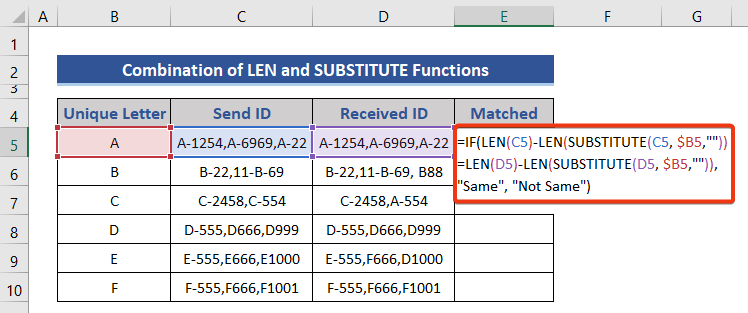
- Copieu la fórmula fins a E10 .
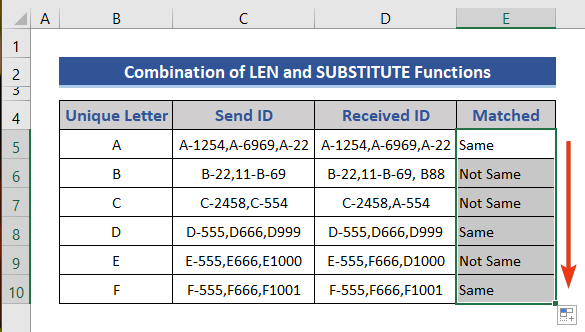
7. Compara el text de dues cel·les i ressalta les coincidències
En aquest exemple, veurem com comparar el text i ressaltar les coincidències. Per a això també utilitzarem el mateix conjunt de dades utilitzat al mètode 4 . Per a aquest exemple, no necessitem cap columna per mostrar cap resultat.
📌 Passos:
- Seleccioneu tot el conjunt de dades.
- Aneu a Format condicional . El trobareu a la pestanya Inici .
- Seleccioneu l'opció Nova regla .

- Seleccioneu l'opció marcada 1 .
- Introduïu la fórmula següent al quadre marcat 2 .
=$B5=$C5
- O podeu seleccionar les dues columnes del conjunt de dades.
- Després, feu clic a Format opció.

- Aneu a la pestanya Emplenar .
- Seleccioneu qualsevol color.
- A continuació, premeu D'acord .

- Feu clic al botó D'acord .

- Vegeu les dades coincidents destacades.

8. Compara el text de dues cel·les parcialment en Excel (no distingeix entre majúscules i minúscules)
En termes de comparació de dues cel·les,de vegades podem considerar la concordança parcial. En aquesta secció, veurem comparar parcialment el text de dues cel·les. Hi ha moltes funcions disponibles a Excel per comprovar elements parietals. Però en aquest exemple, tindrem en compte la funció DRETA .
Considerem aquesta taula de dades i trobarem si els darrers 6 caràcters coincideixen amb les dues cel·les.

📌 Passos:
- Introduïu la fórmula a Cel·la D5 i copieu la fórmula fins a
=RIGHT(B5,5)=RIGHT(C5,5)

9. Cerca coincidències a dues cel·les qualsevol de la mateixa fila
Tindrem un conjunt de dades de tres llistes de fruites. Ara compararem les cel·les entre si i obtenim dues cel·les qualsevol que coincideixin a la mateixa fila, llavors es considerarà que coincideix.

📌 Passos:
- Introduïu la fórmula a Cel·la E5 i copieu la fórmula fins a
=IF(OR(B5=C5,C5=D5,B5=D5),"Yes","No")
Explicació de la fórmula:
- Aquí, a més, hem utilitzat la funció OR . Vegem la sintaxi d'aquesta funció: OR (logical1, [logical2], …)
- Pot prendre dos o més lògics en els seus paràmetres.
logical1 -> ; El primer requisit o valor lògic que cal decidir.
logical2 -> Això és opcional. El segon requisit o valor lògic a avaluar.
- OR(B5=C5, C5=D5, B5=D5)
Aquesta part decideix si tots els les cel·les són iguals o almenys dues són iguals ono. En cas afirmatiu, la funció SI decideix el valor final en funció del resultat de la funció OR .

Llegir més: Coincidències de recompte d'Excel en dues columnes (4 maneres senzilles)
10. Trobeu les cel·les úniques i coincidents comparant el seu text
Aquí la nostra tasca és trobar els fruits que són únics i que s'estan combinant a la mateixa fila. Per a la concordança, tindrem en compte almenys dues cel·les que coincideixen. Si almenys dues cel·les coincideixen, es considerarà una Coincidència en cas contrari Única .
📌 Passos:
- Introduïu la fórmula a Cel·la E5 i copieu la fórmula fins a
=IF(COUNTIF(C5:D5,B5)+(C5=D5)=0,"Unique","Match")
Explicació de la fórmula:
- Aquí la funció COUNTIF s'utilitza addicionalment.
- En aquesta funció, els dos arguments de els paràmetres són obligatoris. En primer lloc, es necessita el rang de cel·les que es comptaran. La segona secció pren el criteri que és la condició. En funció d'aquesta condició, s'executarà el recompte.
- En utilitzar COUNTIF(C5:D5,B5)+(C5=D5)=0 estem intentant esbrinar si la fila té valors coincidents o únics. Si el recompte és 0, és únic, en cas contrari, hi ha un valor coincident.

Com comparar una cel·la amb una columna sencera a Excel
Aquí tenim un conjunt de dades amb una llista de fruites i una cel·la coincident. Ara compararem la cel·la coincident amb la Llista de fruites columna i cerqueu el resultat de la coincidència.

📌 Passos:
- Introduïu la fórmula a la cel·la E5.
=$E$5=B5:B13

- Després, premeu Botó Enter.
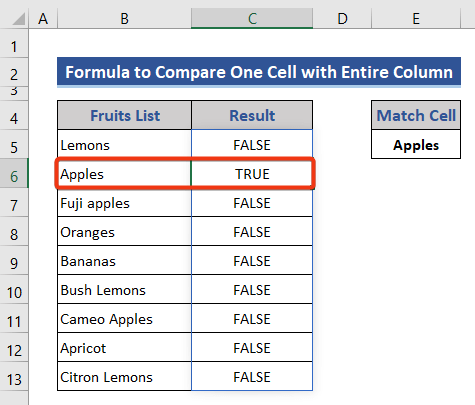
Quan Cel·la E5 coincideix amb les cel·les corresponents de Interval B5:B13, aleshores torna TRUE. En cas contrari, retorna FALS .
Conclusió
Aquestes són les maneres, comparem el text de dues cel·les a Excel. He mostrat tots els mètodes amb els seus respectius exemples, però hi pot haver moltes altres iteracions. A més, he comentat els fonaments d'aquestes funcions i els seus codis de format més utilitzats. Si teniu algun altre mètode per aconseguir-ho, no dubteu a compartir-lo amb nosaltres .

